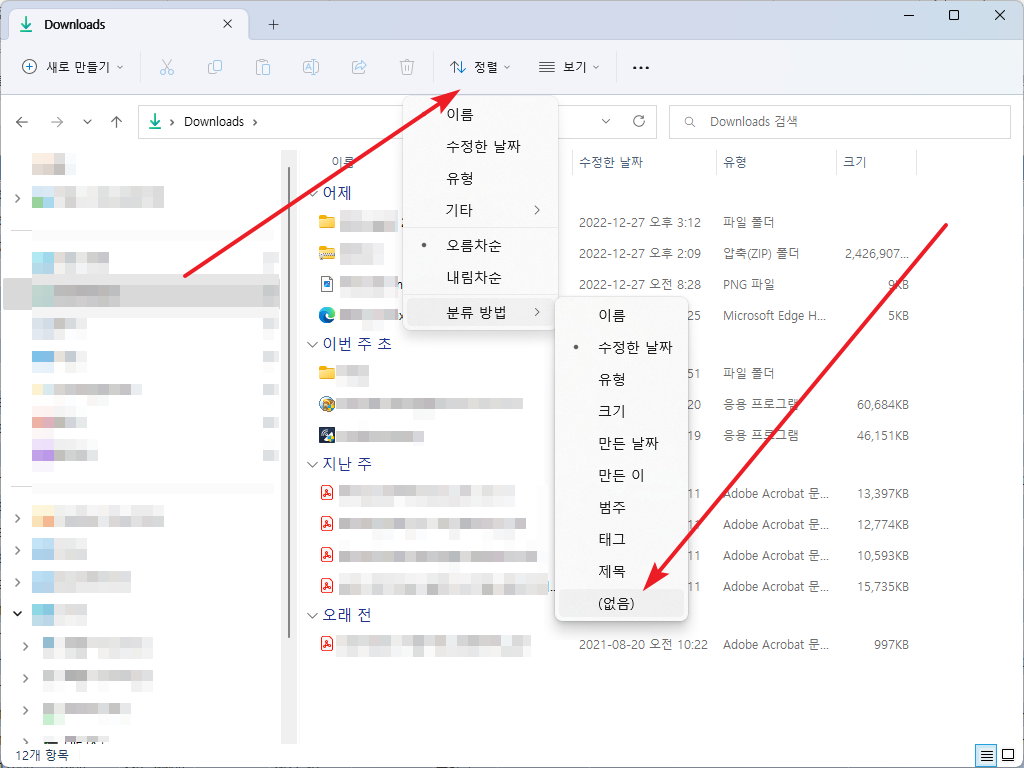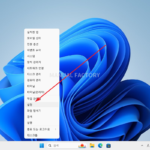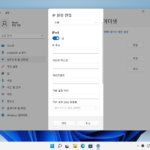윈도우 11 / 파일 탐색기 / 분류 없애는 방법
Created 2022-12-28
Last Modified 2022-12-28
언제부턴가 파일 탐색기에 분류라는 게 생겼다. 날짜 등의 기준으로 분류가 되고, 그 분류 안에서 정렬이 된다. 이러한 방식이 사용자에게 편리할 것이 생각하여 만들었겠지만, 개인적으로는 무척 불편하다.
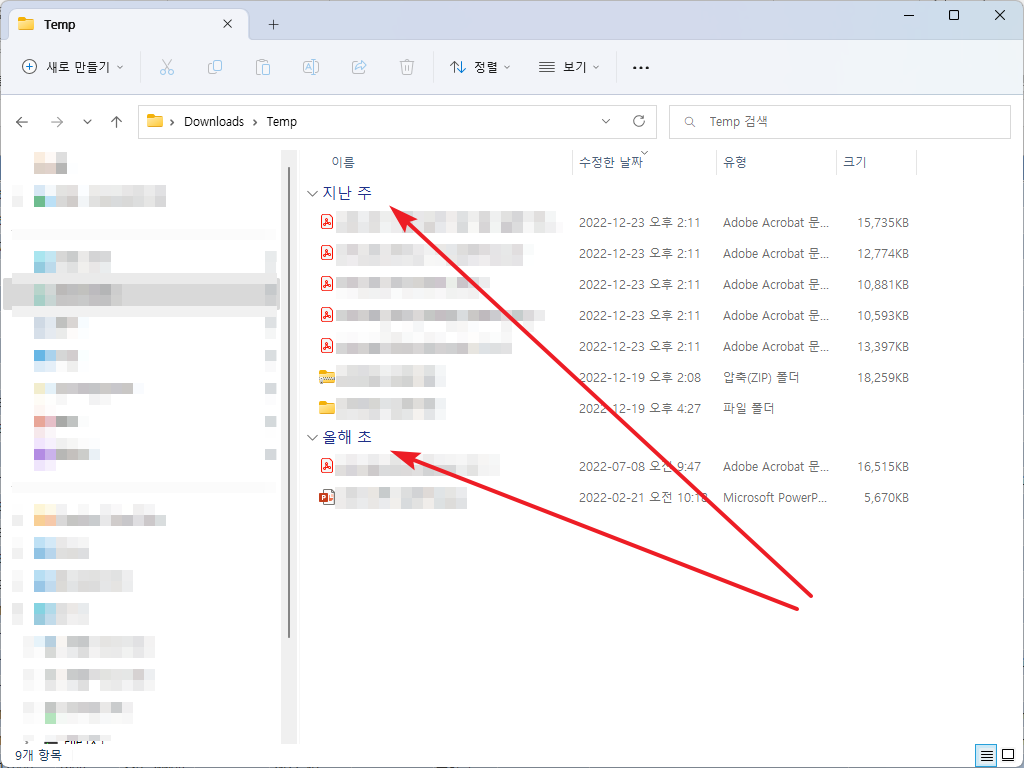
만약 분류를 없애고 싶다면 빈 공간에서 마우스 우클릭 한 후 [분류 방법 - (없음)]을 클릭한다.
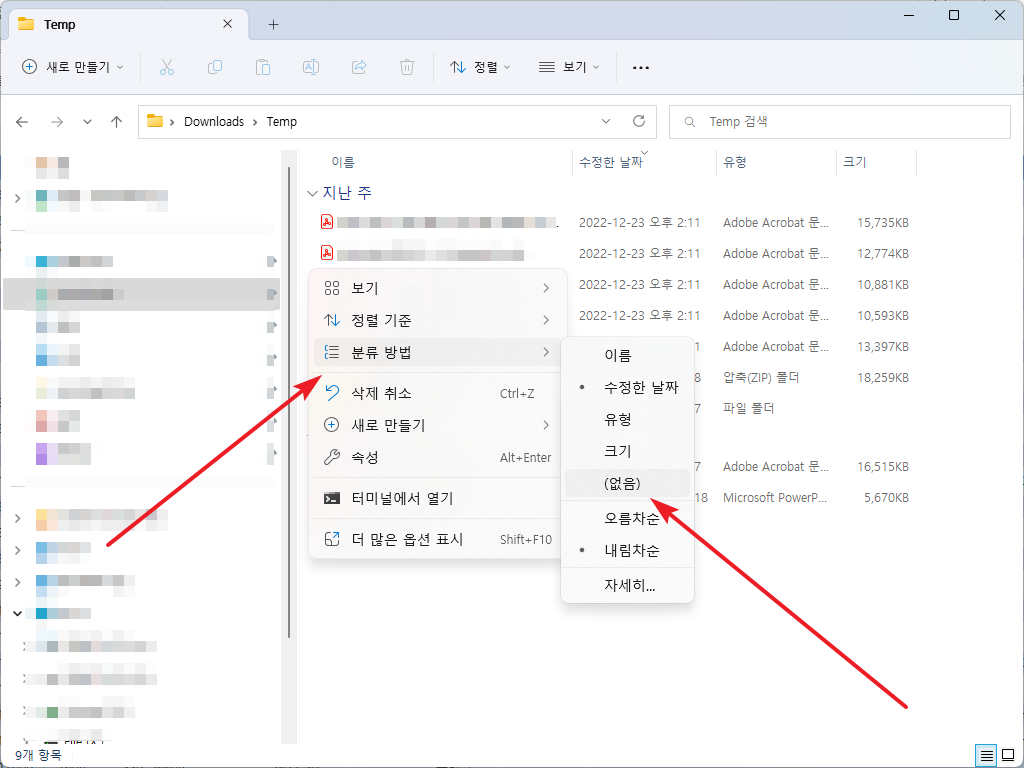
빈 공간을 찾기 힘들다면 상단의 [정렬]을 클릭하고, [분류 방법 - (없음)]을 클릭한다.